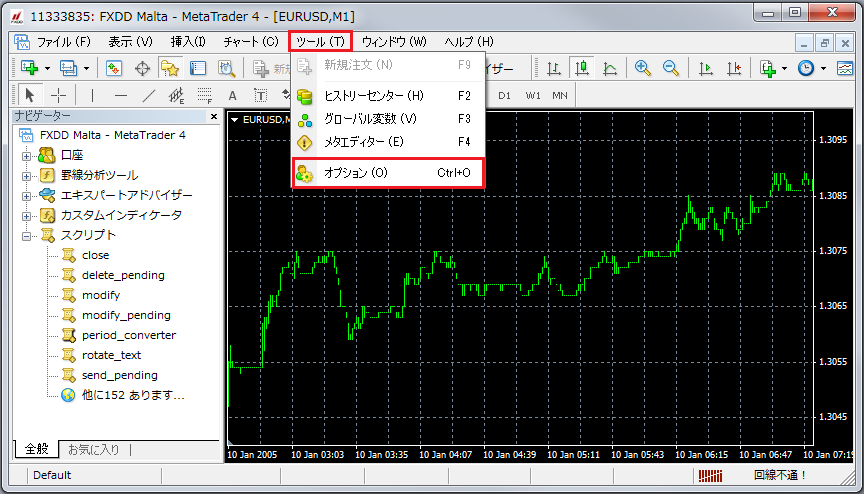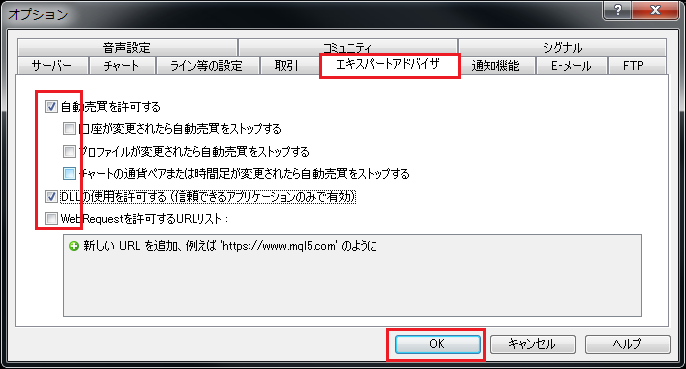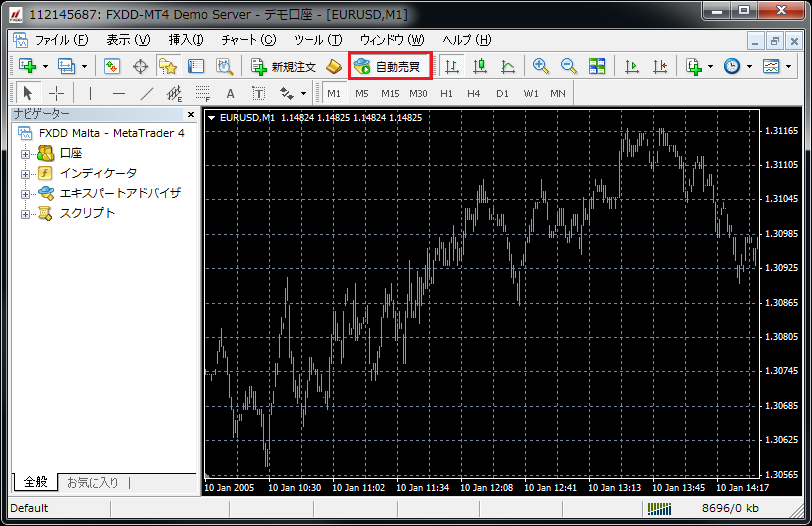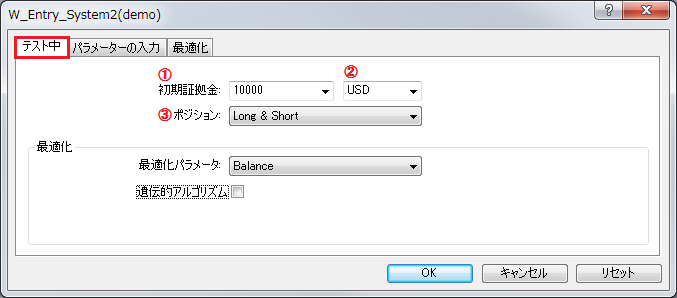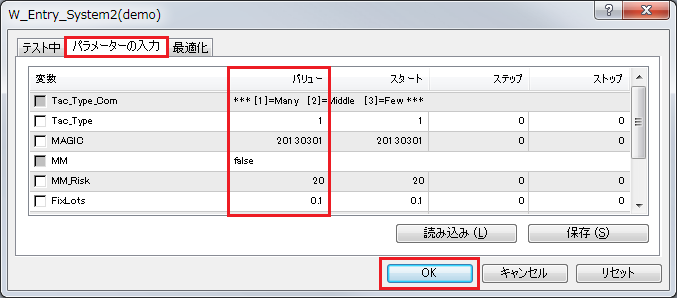バックテスト ストラテジーテスター編
MetaTrader4(MT4)のストラテジーテスターを使用した、正しいバックテスト方法を説明します。
MT4にヒストリカルデータをインポートしていない場合は、ヒストリカルデータを利用したバックテストをご覧下さい。
1.MT4の設定
メニューの「ツール」→「オプション」をクリックする。
「エキスパートアドバイザー」をクリックして、赤枠で囲った部分にチェックを入れ「OK」をクリックする
「自動売買」ボタンが下の画像の状態ならばOKです。
2.ストラテジーテスターの設定
①「Strategy Tester」をクリックします。
②バックテストをするEAを選択します。
③バックテストをする通貨ペアを選択します。
④バックテストをする時間足を選択します。
⑤バックテストの精度を選択します。
・全ティック ⇒ 最も正確なバックテストができますが、最も時間を必要とします。・コントロールポイント ⇒ 全ティックよりも精度は落ちますが、テストは早く終了します。
・始値のみ ⇒ 精度は一番劣りますが、最も早くテストは終了します。
⑥指定するスプレッドでバックテストします。
・現在の ⇒ ストラテジーテスターのスタートをクリックした時点でのスプレッドでバックテストをします。
※スプレッドの枠内に数値を入力することで、自由にスプレッドを変更してバックテストを行うことができます。
例:2.0pipsでバックテストをする場合は「20」を入力。1.5pipsでバックテストをする場合は「15」を入力。
⑦「日付と時間を使用」にチェックを入れることで、バックテストの開始日と終了日を設定することができます。
※MT4は2GBを超えるメモリを扱うことができないため、モデルを「全ティック」にして長期間のバックテストを行うことができません(終了日に設定した日付より前でストップします)。現在は開始日を2011年から以降にすれば、ストップせずにバックテストが可能です。
⑧EAのプロパティを変更します。
①初期証拠金を入力します。
②通貨を選択します。
※日本円でバックテストする場合は直接【JPY】と入力してください。
③ロングだけでバックテストを行うか、ショートだけで行うか、またはロングとショート合わせて行うかを選択します。
「パラメーターの入力」でEAのパラメーターを変更することができます。
変更する場合はそれぞれの「変数」のバリューの値を変更してください。変更が終ったら「OK」をクリックします。
「スタート」をクリックすると、バックテストが開始されます。
3.バックテストのレポートの見方
【各項目の説明】
・テストバー数 : バックテストをした時間足のバーの数(重要度:1)・モデルティック数 : バックテストで使用したティック数(重要度:1)
・モデリング品質 : バックテストの精度。90%が最高で「全ティック」のバックテスト時のみ表示(重要度:4)
・不整合チャートエラー : 各時間足の不整合数。基本的には「0」でなければなりません。(重要度:5)
・初期証拠金 : 最初の資金(重要度:2)
・総損益 : 総利益 - 総損失(重要度:5)
・総利益 : 利益の合計(重要度:3)
・総損失 : 損失の合計(重要度:3)
・プロフィットファクター : 総利益 ÷ 総損失(重要度:5)
・期待利得 : 総損益 ÷ 総取引数(重要度:3)
・相対ドローダウン : 初期証拠金からの最大ドローダウン(重要度:4)
・最大ドローダウン : 最大ドローダウンの金額(重要度:4)
・相対ドローダウン : 最大ドローダウンの比率(重要度:5)
・総取引数 : トレードの総数(重要度:4)
・ショートポジション(勝率%) : ショートポジションの総数と勝率(重要度:3)
・ロングポジション(勝率%) : ロングポジションの総数と勝率(重要度:3)
・勝率(%) : トータルの勝ち数と勝率(重要度:5)
・負率(%) : トータルの負け数と負率(重要度:3)
・最大勝トレード : 勝ったトレードの最大金額(重要度:4)
・最大負トレード : 負けたトレードの最大金額(重要度:4)
・平均勝トレード : 勝ったトレードの平均金額(重要度:4)
・平均負トレード : 負けたトレードの平均金額(重要度:4)
・最大連勝(金額) : 連勝の最大回数とその時の利益(重要度:2)
・最大連敗(金額) : 連敗の最大回数とその時の損失(重要度:2)
・最大連勝(トレード数) : 最大連勝時の利益とその回数(重要度:2)
・最大連敗(トレード数) : 最大連敗時の損失とその回数(重要度:2)
・平均連勝 : 平均連勝回数(重要度:2)
・平均連敗 : 平均連敗回数(重要度:2)
バックテストレポート上で右クリックして「レポートの保存」をクリックすると、「レポート」、「損益グラフ」、「取引結果」が記載されているレポートを保存することができます。
保存したレポートはブラウザ上で開くことができます。
以上でヒストリカルデータ編は終了です。
当サイトのEAにご興味のある方は以下のボタンよりMT4 EAを無料にて取得可能です。
ブログランキングにも参加していますので、ページ訪問をきっかけに是非クリックをいただけると嬉しいです。